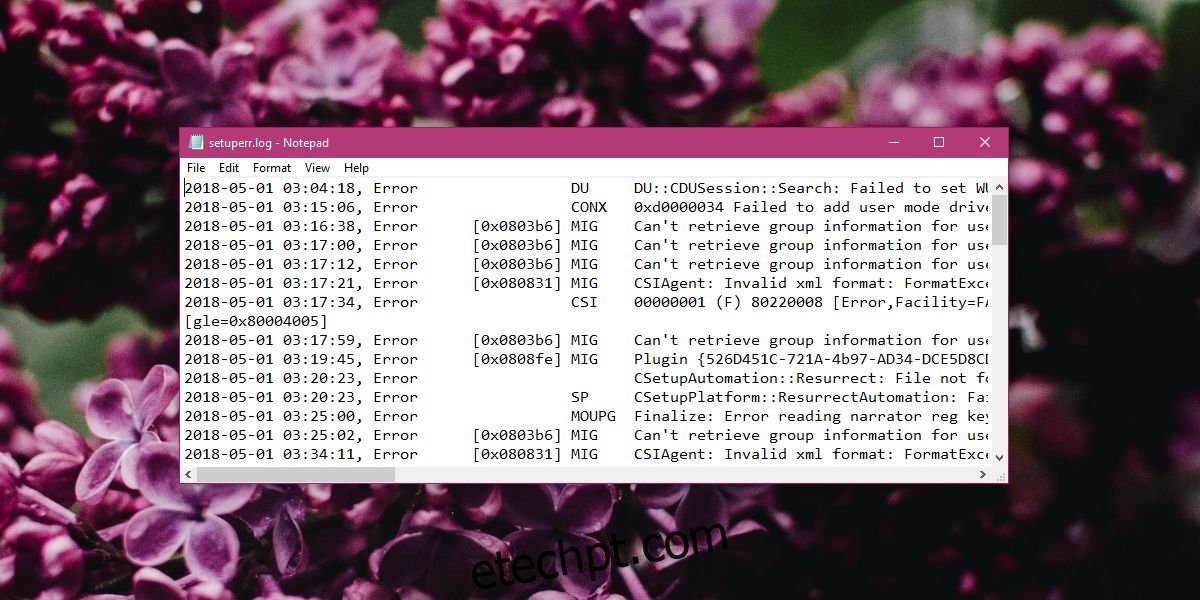Quando algo dá errado no Windows, seja com uma atualização principal ou secundária, um RSOD ou um BSOD, uma entrada de log é criada. Os arquivos de log informarão qual código de erro foi gerado. Se você está tentando solucionar um problema recorrente em seu PC, esses arquivos de log são cruciais quando você tenta reiniciar o sistema e não corrigiu o problema. Veja como você pode encontrar e ler os arquivos de log de erros do Windows.
Arquivos de log de erros do Windows
Existem vários tipos diferentes de erros no Windows e, como tal, os arquivos de log de cada um são classificados dessa maneira.
Se você estiver tentando instalar o Windows 10 e falhar, terá que acessar o arquivo por meio do prompt de comando durante a instalação. Está no seguinte local na sua unidade do Windows.
$windows.~btSourcesPanther
Se você reverteu para uma versão mais antiga do Windows, por exemplo, uma versão mais antiga do Windows 10 ou para o Windows 7, o arquivo de log estará no seguinte local em sua unidade do Windows.
$windows.~btSourcesRollback
Se você tentou instalar um dispositivo plug and play, como um alto-falante ou um fone de ouvido com fio, e falhou, o log de erros será encontrado aqui. Você pode inserir esse caminho na caixa de diálogo Executar ou no Explorador de Arquivos.
%WINDIR%InfSetupapi*.log
Despejos de memória para verificações de bugs residem aqui. Você pode inserir esse caminho na caixa de diálogo Executar ou na barra de localização no Explorador de Arquivos.
%WINDIR%Memory.dmp
Os logs de erro do comando Sysprep residem aqui;
%WINDIR%System32SysprepPanther
Lendo arquivos de log de erro
Os arquivos de erro são salvos com a extensão de arquivo .log ou .dmp.
Os arquivos .dmp são arquivos de despejo de memória e podem ser lidos e entendidos mais facilmente com uma ferramenta gratuita da Nirosoft chamada Visualização de tela azul. Ele pode fornecer uma análise bastante boa do arquivo de despejo. Se isso não funcionar para você, considere usar WinDbgGenericName.
Os arquivos .log podem ser abertos com o Bloco de Notas. É uma bagunça se você tentar lê-lo no Bloco de Notas, então basta copiar tudo e colá-lo no Excel. Se você não quiser usar o Excel, desative a quebra de linha. Cada erro é acompanhado por uma data, ou seja, quando o erro ocorreu e um código de erro com uma descrição. Sua melhor aposta para resolvê-lo é pesquisar no Google o código de erro.
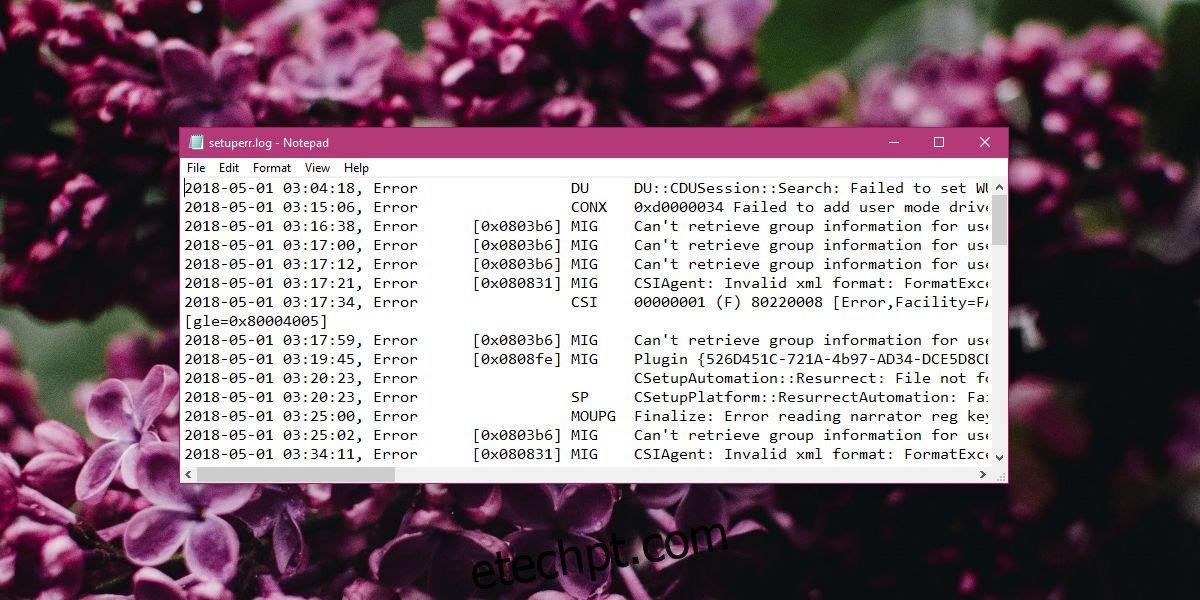
No que diz respeito à resolução de erros, nenhum arquivo de log ou dump fornecerá instruções passo a passo sobre como resolvê-lo. Se você continuar recebendo o mesmo erro repetidamente, terá o Google e o Google até descobrir.